Surfen op het web met Amazon's Silk Browser op Fire TV

Amazon heeft vorige week zijn Silk Web Browser, die is opgenomen in de Fire-lijn van tablets, uitgebracht voor de Fire TV. Hier is een blik op wat u kunt verwachten.
Amazon heeft vorige week zijn Silk Web Browser uitgebracht,die is opgenomen in de Fire-lijn van tablets, naar de Fire TV. Momenteel is het beschikbaar op de eerste en tweede generatie Fire TV-boxen en -sticks en de Element Fire TV Edition-televisies. Het is echter nog niet compatibel met het nieuwe Fire OS 6 dat wordt uitgevoerd op de nieuwe Fire TV 4K HDR 2017. Maar het bedrijf zegt dat het deze maand op de nieuwe Fire TV moet verschijnen.
Silk Web Browser op Fire TV
Om het te installeren, kunt u het naar uw Fire TV sturenvan de Amazon-website - Silk Browser-pagina. Of vraag Alexa gewoon om "Silk Browser" en het zou een scherm moeten krijgen dat lijkt op het onderstaande scherm. Selecteer het en dan moet u akkoord gaan met de gebruiksvoorwaarden voordat u het de eerste keer gebruikt.
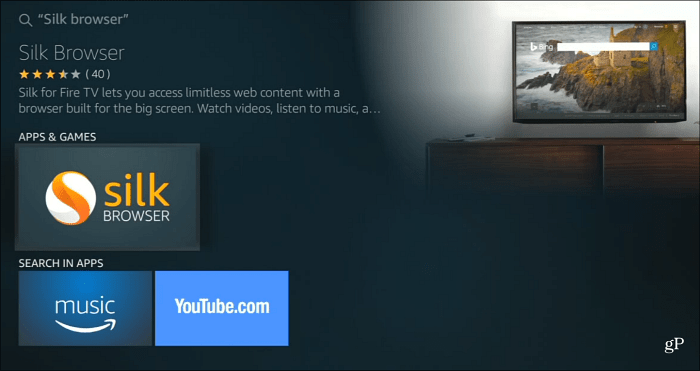
In eerste instantie ziet u een Bing-zoekscherm (Bing is de standaardzoekmachine) en wordt u door een korte tutorial geleid over het gebruik van de afstandsbediening om door de browser te navigeren en bladwijzers te beheren.
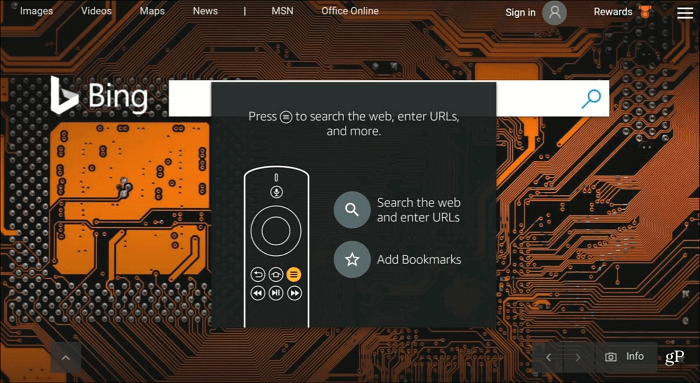
Druk op om de navigatieknoppen van de browser te krijgende menuknop op de afstandsbediening. Bovenaan heb je opties om op internet te zoeken of een specifieke URL in te voeren, te vernieuwen, terug of vooruit te gaan of de desktopversie van de site aan te vragen.
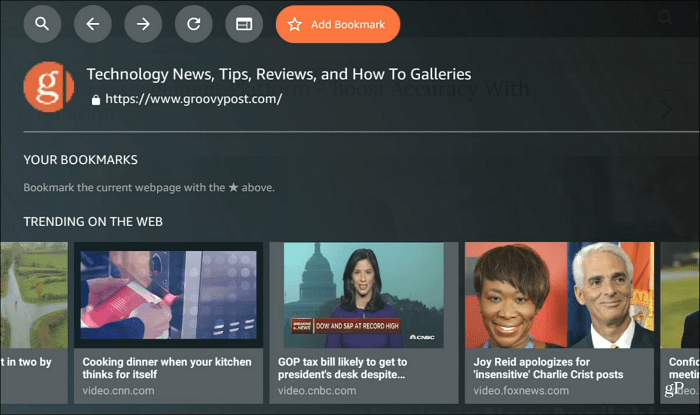
Wanneer u zoekt of naar een specifieke site gaat, kunt u dat doenspel het uit of spreek het uit met de Alexa-afstandsbediening die meestal werkt. Maar je hebt ook de mogelijkheid om ook via het schermtoetsenbord te klikken.
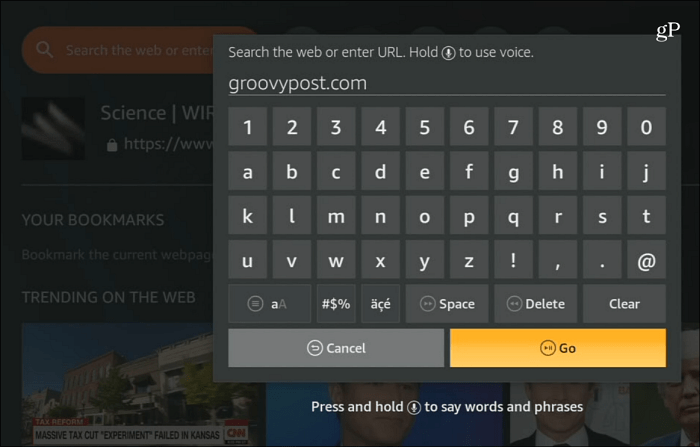
Een website neemt het volledige scherm in beslag. Het lijkt een beetje op een mobiele versie van een website, maar groot op je tv. U gebruikt de afstandsbediening en de cursor op het scherm om te navigeren en links en knoppen op een site te selecteren. Wanneer u een video tegenkomt, kunt u de afspeelknoppen op uw afstandsbediening gebruiken, wat leuker is dan de langzame cursor op het scherm te gebruiken om de videoweergavedoelen te raken.
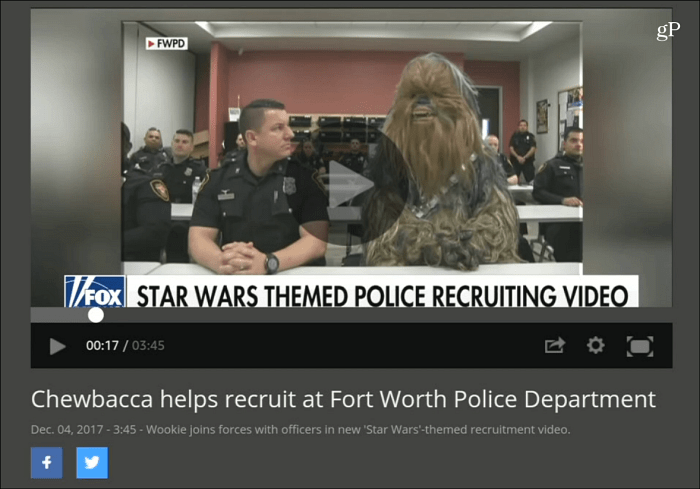
Zoals elke browser, kunt u naar Instellingen en gaanverander de zoekmachine en de manier waarop deze zich gedraagt. Druk gewoon op de menuknop op de afstandsbediening en scrol naar beneden en selecteer Instellingen. Daar kunt u verschillende instellingen beheren voor cookies, opgeslagen wachtwoorden, toegankelijkheid, ouderlijk toezicht en meer.
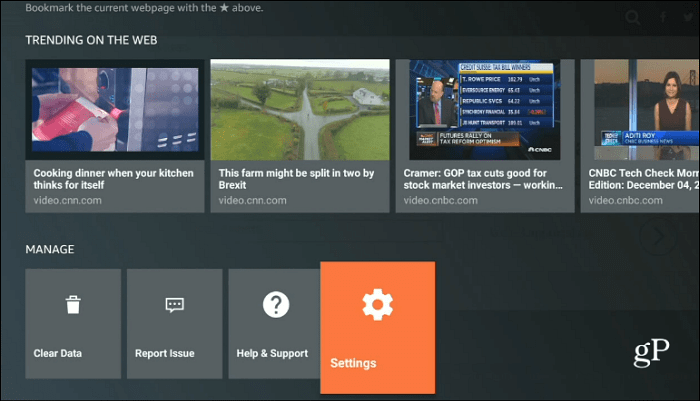
De surfervaring op uw tv is nietsnieuw. Voor degenen die oud genoeg zijn, herinner je je misschien WebTV (die MSN TV werd) uit de late jaren 90 of de webbrowser op Sega Dreamcast. Een webbrowser op uw tv is op geen enkele manier de ideale manier om op internet te surfen. Toch is het cool om te weten dat het er is en dat het misschien zo nu en dan van pas komt.
Of het nu Xbox is of nu Fire TV, laat ons weten wat je van de surfervaring op het internet op je tv in de woonkamer vindt in het commentaargedeelte hieronder.










laat een reactie achter